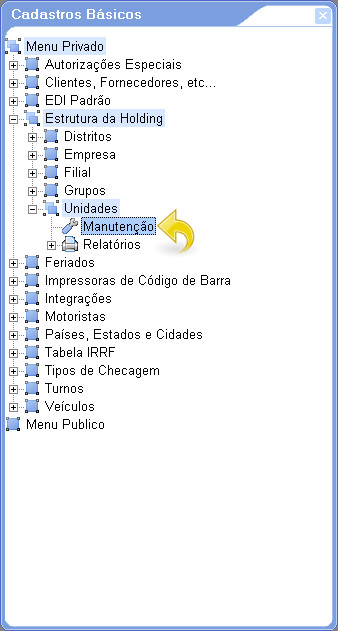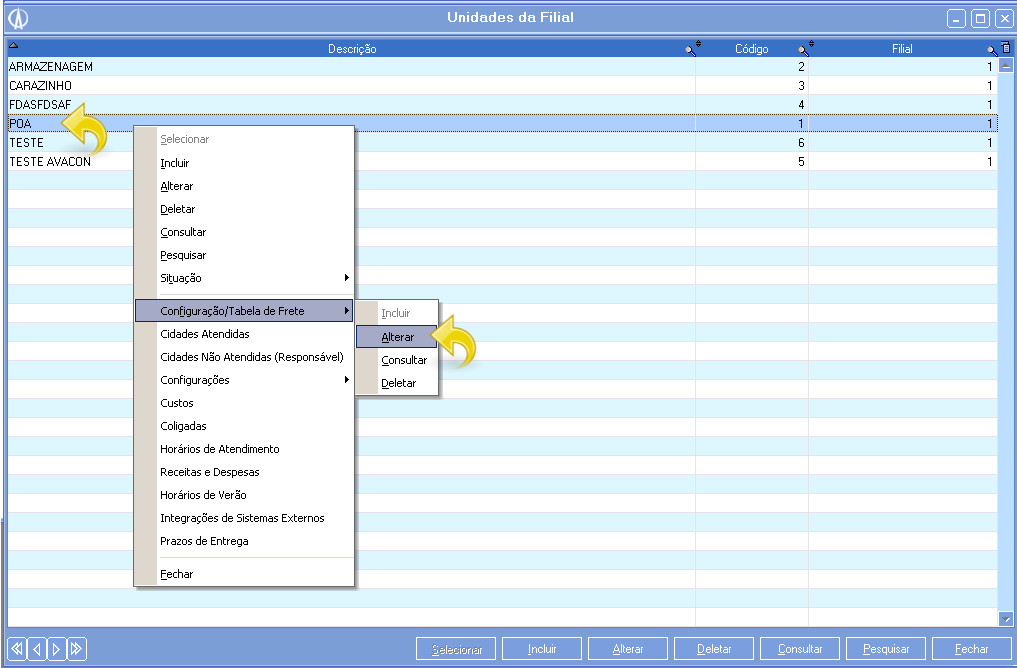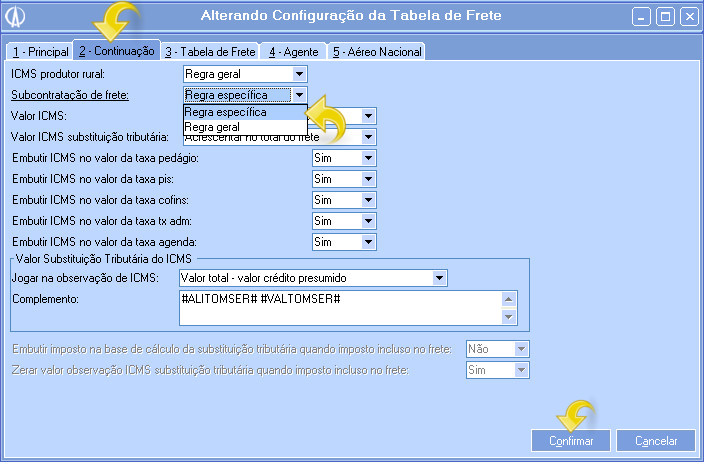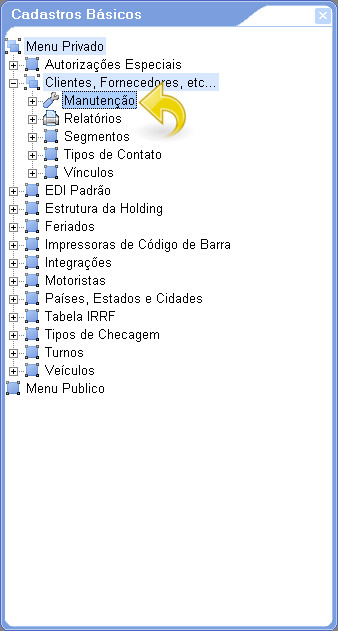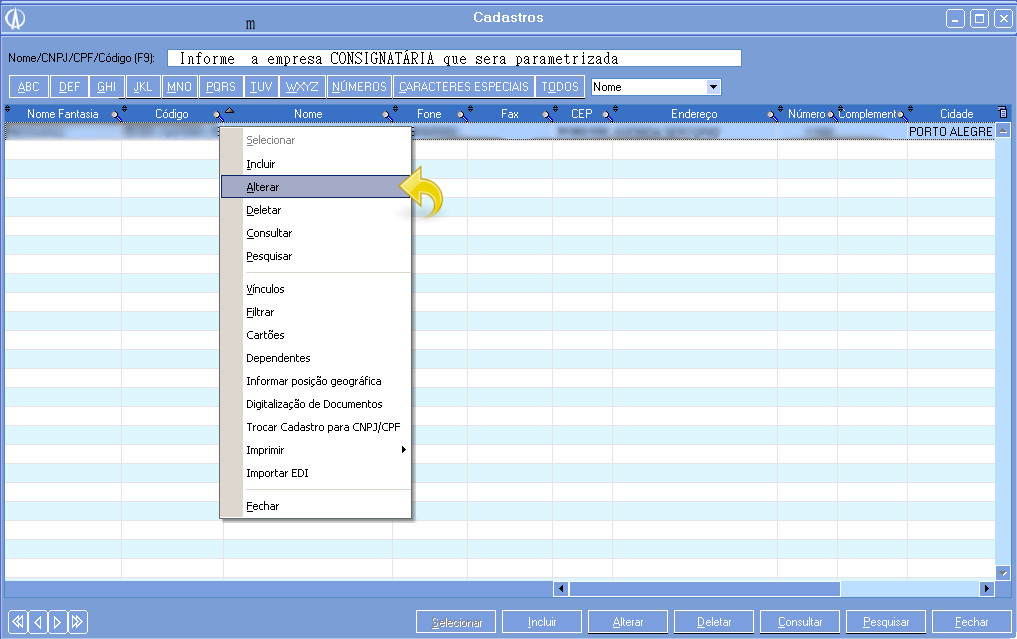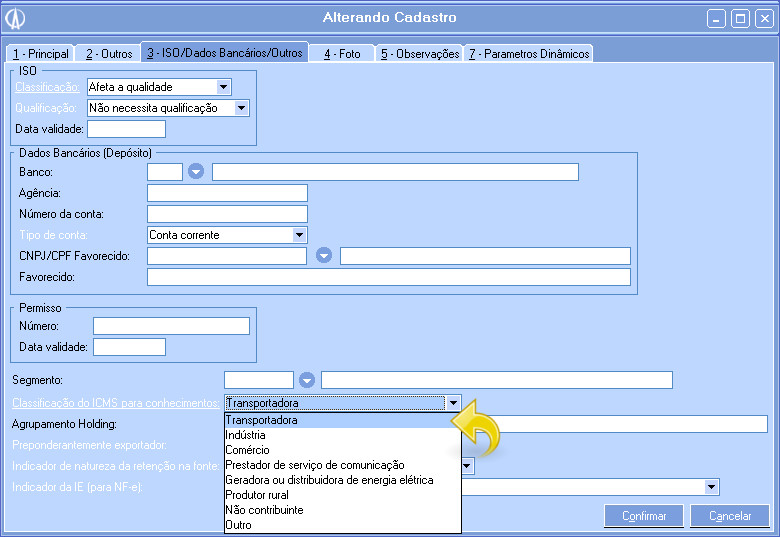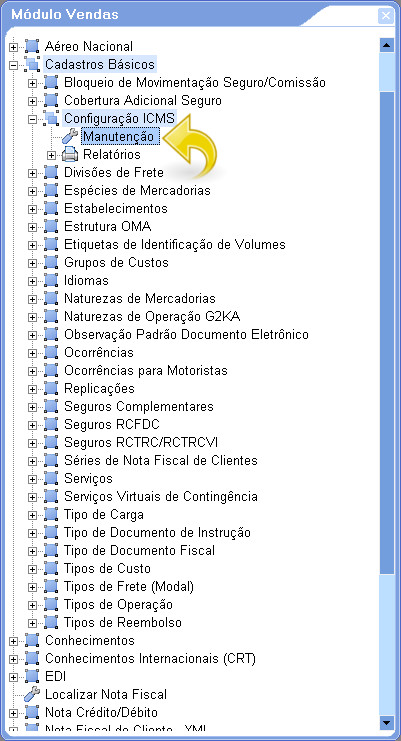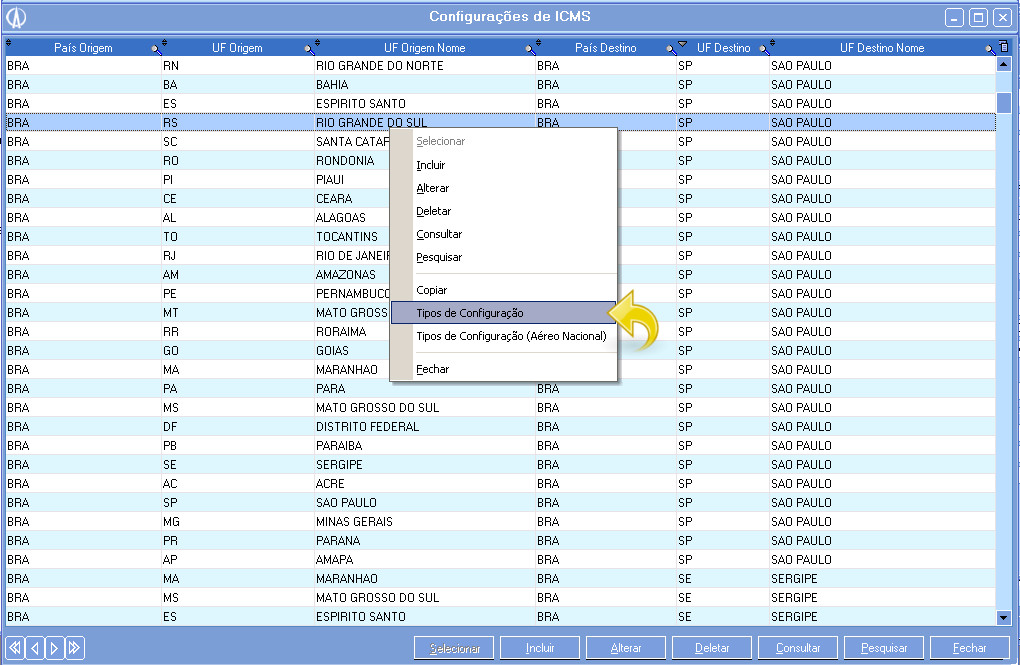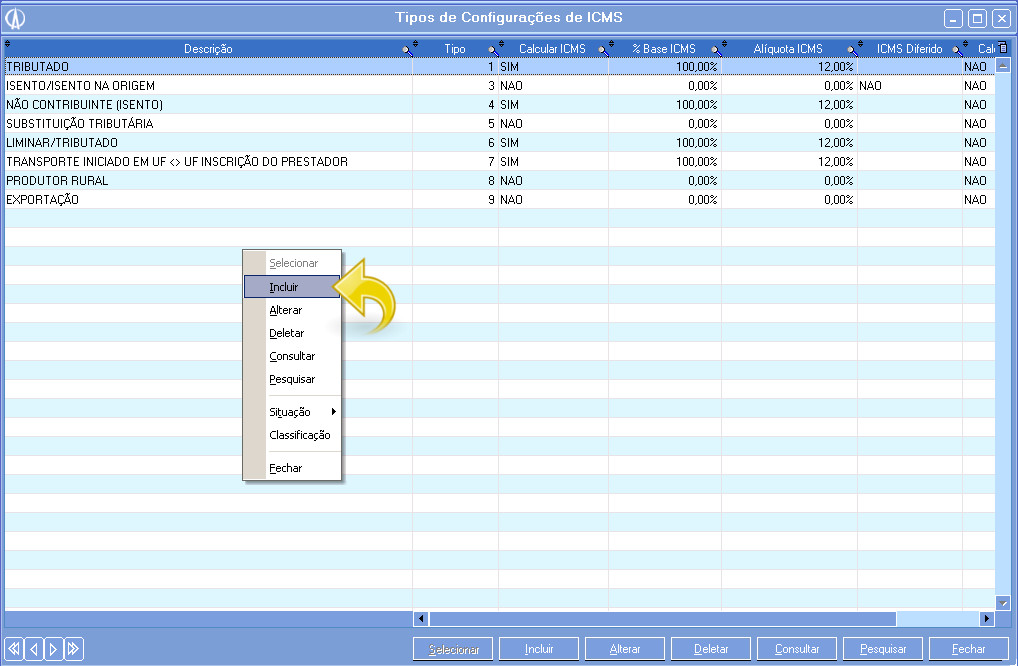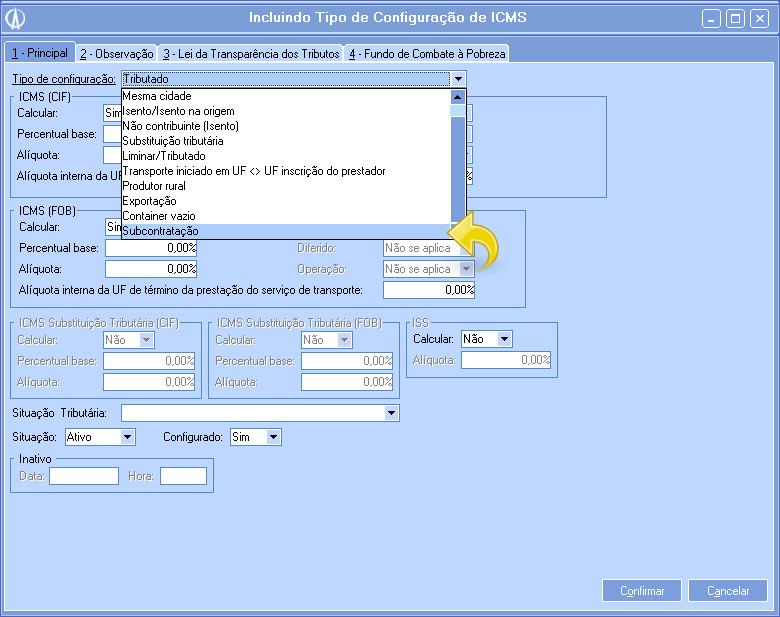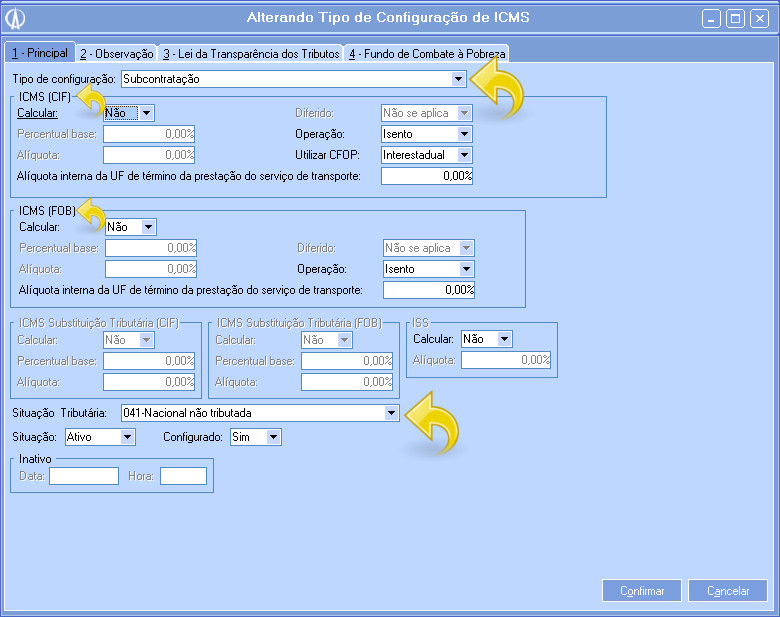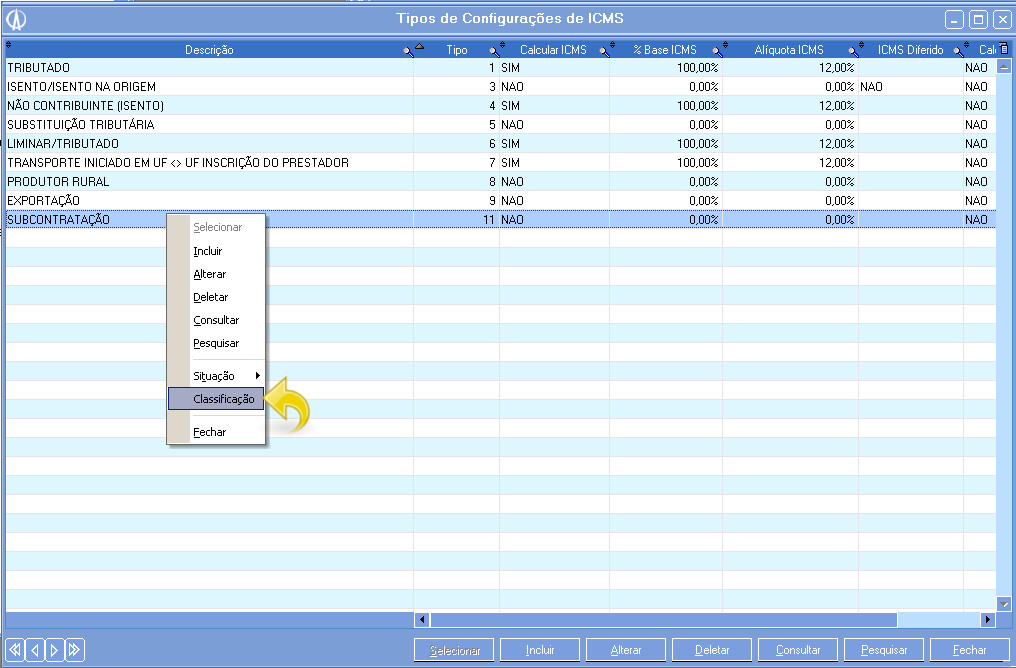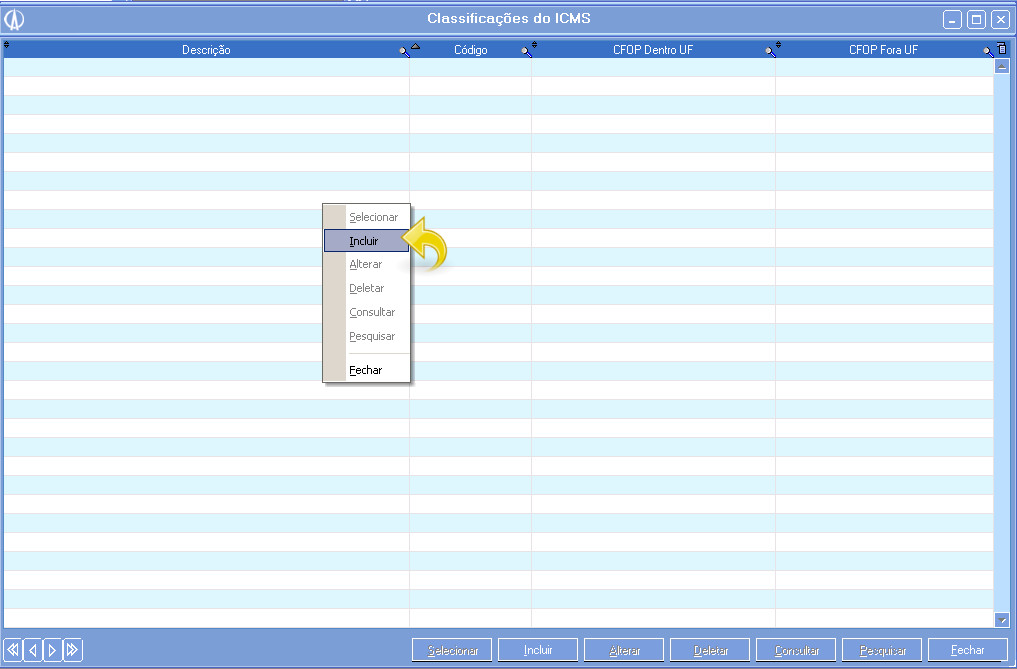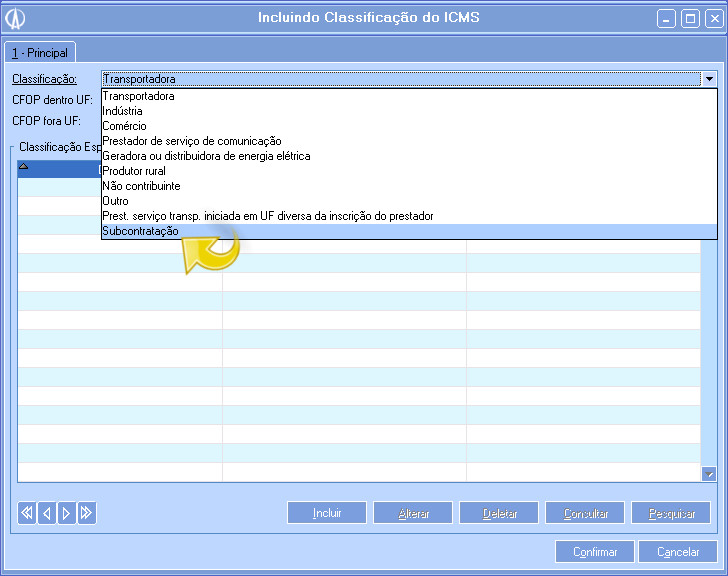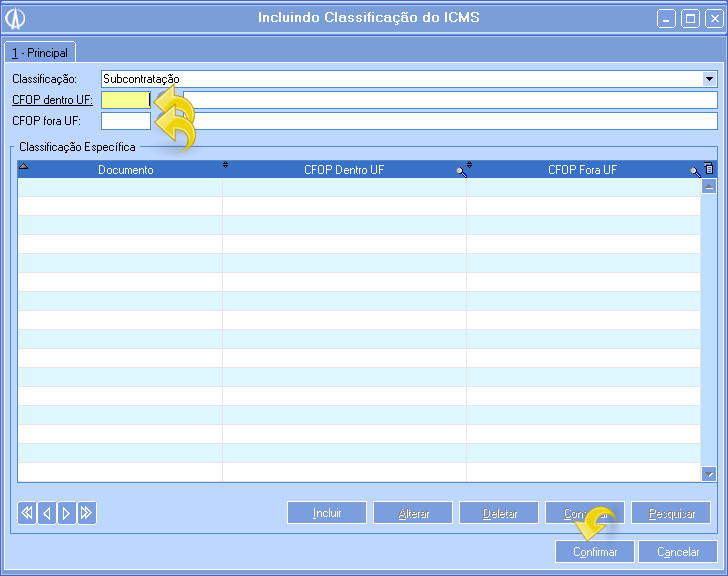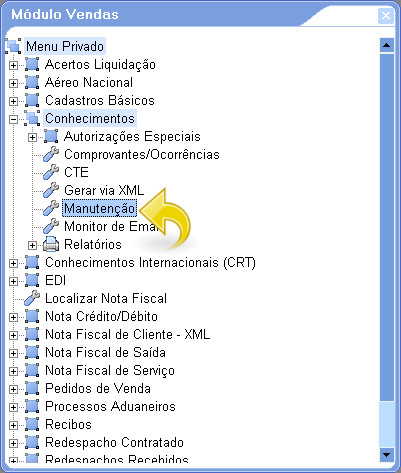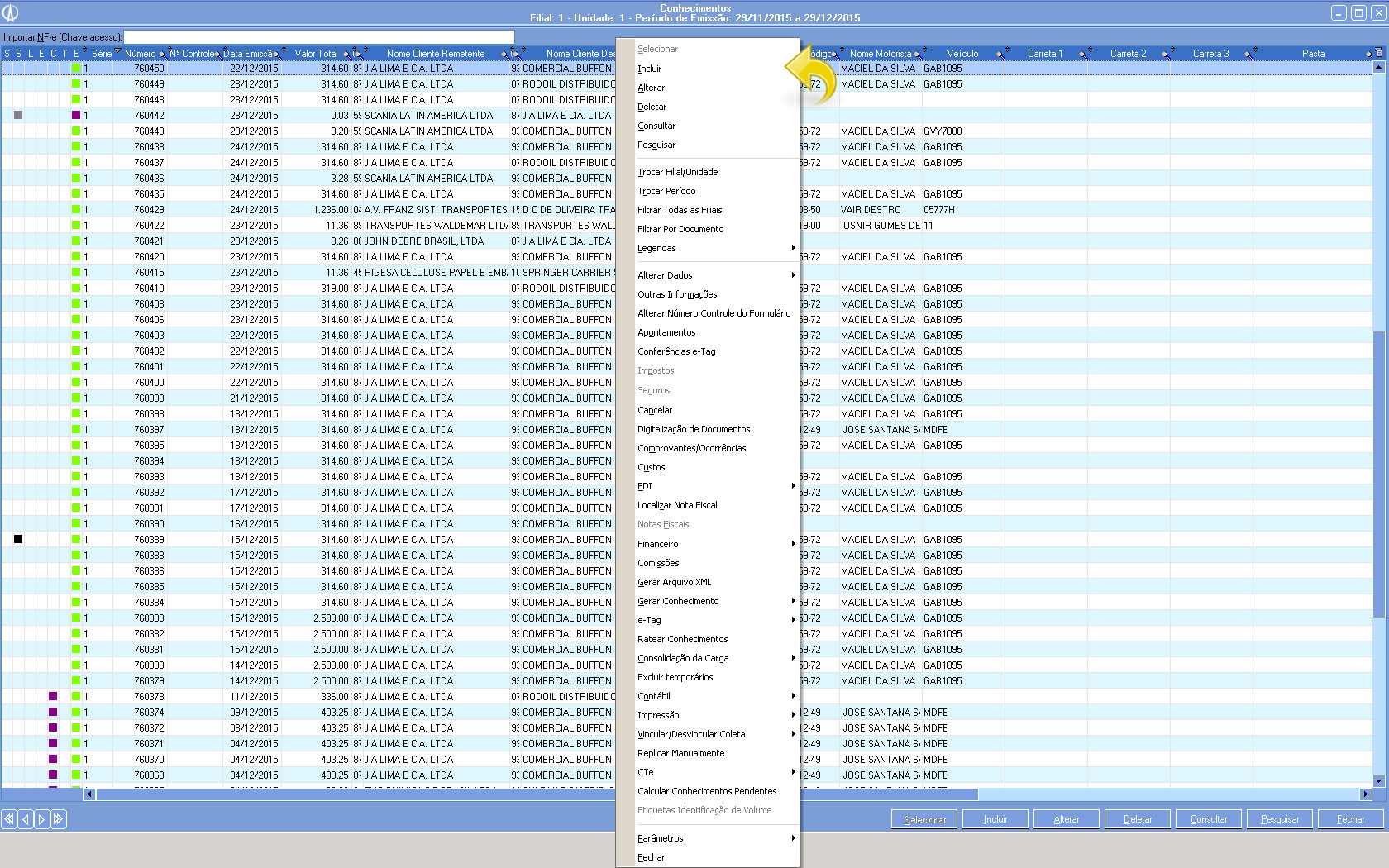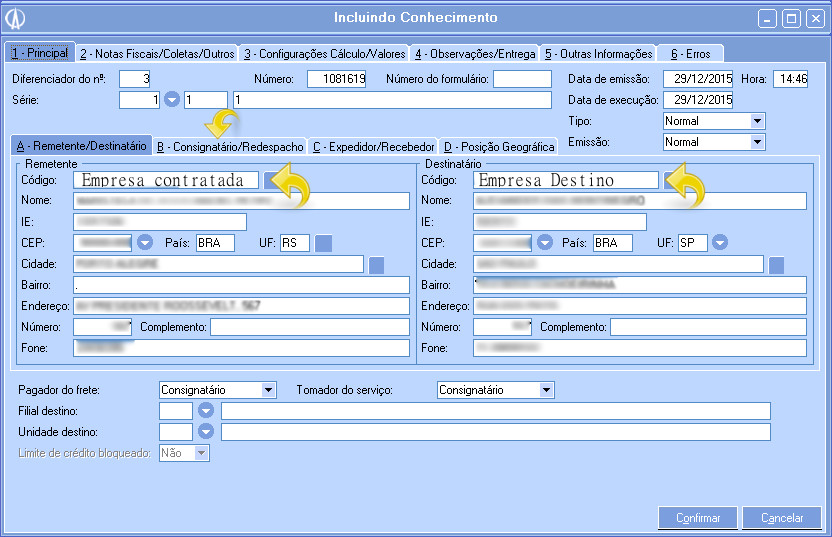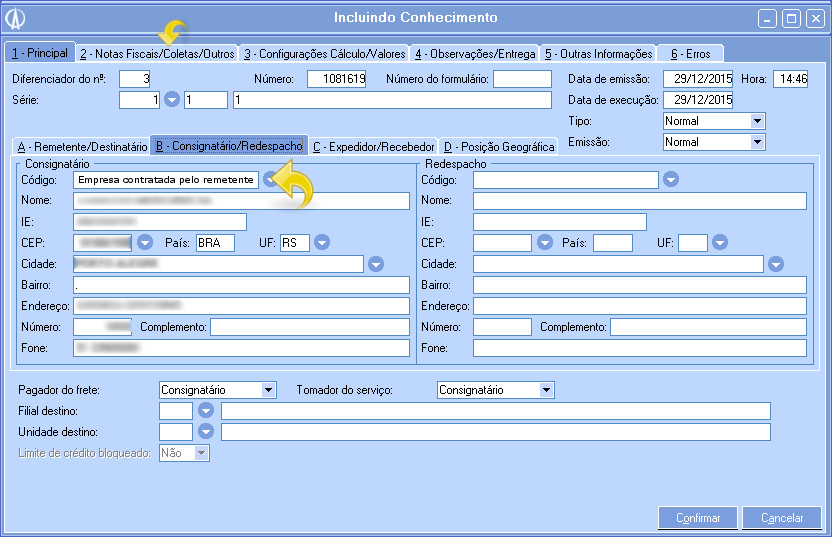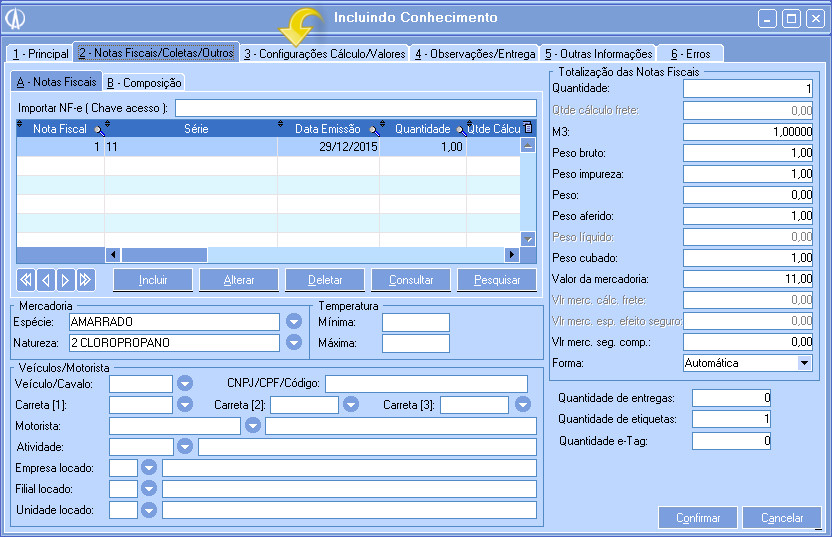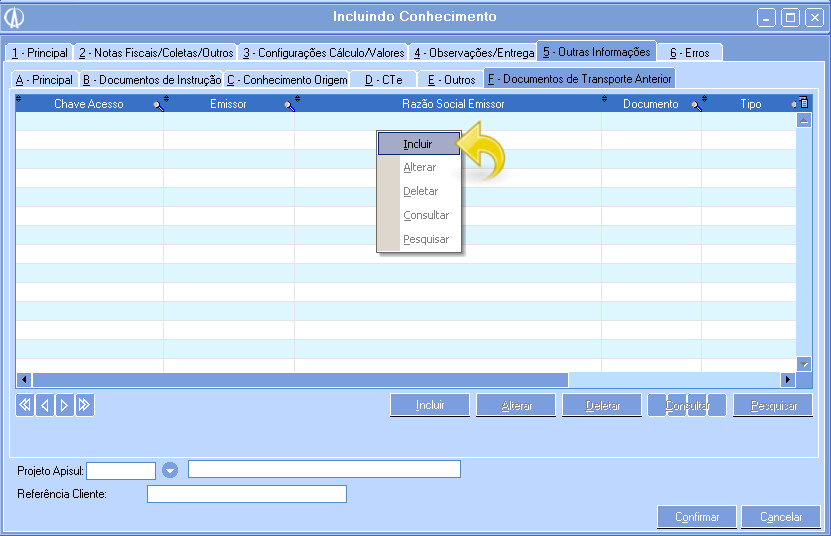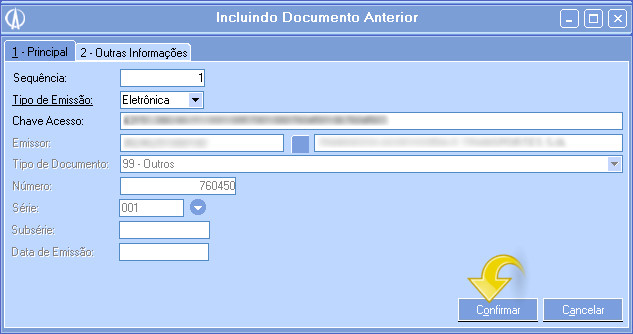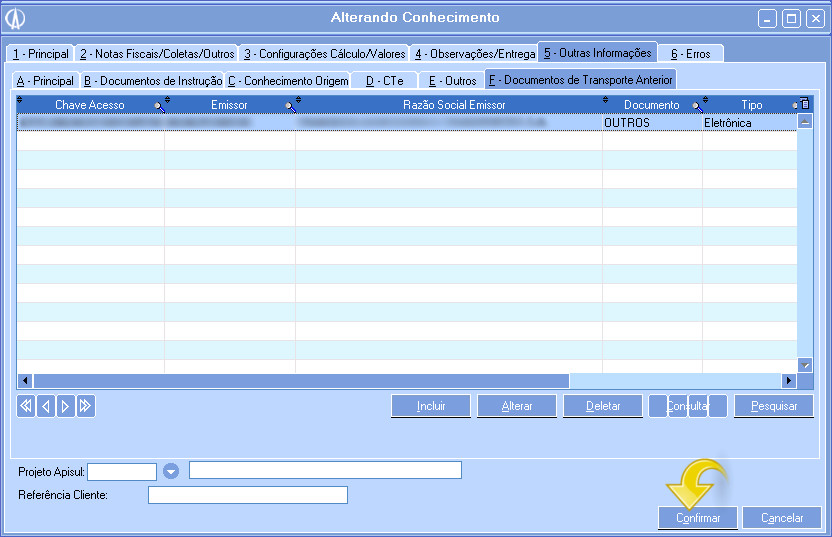Processo que disponibiliza uma empresa fazer a subcontratação para realizar o frete.
Quando for necessário gerar uma subcontratação entre transportadoras.
1. Acesse o módulo Cadastros Básico/Estruturas da Holding/ Unidades/Manutenção.
2. Na tela Unidade da Filial, selecione a unidade clique com botão direito e selecione a opção Configuração/ Tabela de Frete /Alterar.
3. Na aba 2 – Continuação, da tela Alterando Configuração da Tabela Frete, no campo Subcontratação de Frete sete o campo como Regra específica e logo após confirme.
4. Acesse o módulo Cadastros Básicos/Cliente, Fornecedores, Etc/ Manutenção.
5. Na tela Cadastros, selecione a empresa consignatária que sera parametrizada.
6. Aba 3 – ISO/Dados Bancários/Outros, no campo Classificação do ICMS para conhecimentos sete ele como Transportadora.
7. Acesse o módulo Configuração ICMS/Manutenção.
8. Na Configurações de ICMS clique com o botão direito e selecione a opção Tipos de Configuração, para configurar o Tipo de configuração.
9. Na tela de Tipos de Configurações de ICMS, clique com o botão direito e selecione a opção Incluir.
10. No campo Tipo de configuração selecione a opção tipo de Subcontratação
10.1. Setando o campo Tipo de Configuração como Subcontratação, os outros campos que marcados com setas cada ICMS é parametrizado de acordo com a lei do estado.
11. Na tela Tipo de configurações de ICMS, clique com o botão direito e selecione a opção Classificação, para configurar a Classificação do ICMS.
12. Na tela de Classificações de ICMS, clique com o botão direito e selecione a opção Incluir.
13. No campo Classificação sete Subcontratação, segue passo 14.
14. Na tela de Incluindo Classificação do ICMS nos campos CFOP dentro UF e CFOP fora UF.
- CFOP dentro UF: Conforme padrão por estado o código 5360 é padrão do RS para SP.
- CFOP fora UF: Conforme padrão por estado o código 6360 é padrão do RS para SP.
Após clique em confirmar para encerrar a operação.
15. Acesse o módulo Vendas/ Conhecimento/Manutenção.
16. Na tela Conhecimento, clique com o botão direito e selecione a opção Incluir.
17. Na tela de Incluindo Conhecimento, informe os campos setados para incluir o conhecimento
No grupo Remetente, informe o CNPJ/CPF
- Código: Informe o CNPJ/CPF da empresa contratada e que irá contratar o Consignatário.
No grupo Destinatário, informe o CNPJ/CPF
- Código: Informe o CNPJ/CPF da empresa destino.
18. Na aba B – Consignatário/Redespacho informe o CNPJ da empresa que foi Contratada pela empresa Remetente.
19. Na aba 2 – Notas Fiscais/Coletas/Outros, inclua a nota fiscal para incluir o conhecimento.
20. Na aba 3 – Configurações Cálculos/Valores, na sub aba E – Impostos veja os campos setados com informações que foram preenchidas automaticamente pelo cadastros do ICMS configurado anteriormente.
- Natureza de operação: Campo informado automaticamente buscando informações das classificações do ICMS.
Na aba E – Impostos e na sub aba ICMS, veja os campos que estão setados foram preenchidos automaticamente como configurado anteriormente.
- Tipo de configuração: Campo informado automaticamente buscando informações das configurações do ICMS.
- Classificação: Campo informado automaticamente buscando informações das classificações do ICMS.
- Situação tributária: Campo informado automaticamente buscando informações das configurações do ICMS.
21. Na aba 5 – Outras informações na sub aba F – Documentos de transporte anterior, clique com o botão direito e selecione a opção Incluir.
22. Na tela Incluindo Documento Anterior, Informe a chave de acesso do documento anterior.
Após isso clique em Confirmar.
23. Após isso clique em confirmar para finalizar o processo.